Manual do Usuário do Keynote para Mac
- Conheça o app Keynote
-
- Introdução ao Keynote
- Introdução a imagens, gráficos e outros objetos
- Criar sua primeira apresentação
- Escolha como navegar pela apresentação
- Abrir ou fechar uma apresentação
- Salvar e nomear uma apresentação
- Localizar uma apresentação
- Imprimir uma apresentação
- Touch Bar do Keynote
- Criar uma apresentação usando o VoiceOver
-
- Mudar a transparência de um objeto
- Preencher objetos com uma cor ou imagem
- Adicionar uma borda a um objeto
- Adicionar uma legenda ou título
- Adicionar um reflexo ou sombra
- Usar estilos de objeto
- Redimensionar, girar e virar objetos
- Mover e editar objetos usando a lista de objetos
- Adicionar objetos vinculados para tornar sua apresentação interativa
-
- Faça sua apresentação no Mac
- Fazer a apresentação em um monitor separado
- Apresentar no Mac via internet
- Usar um controle remoto
- Fazer uma apresentação avançar automaticamente
- Reproduza uma apresentação de slides com vários apresentadores
- Adicionar e visualizar notas do apresentador
- Ensaiar no Mac
- Gravar apresentações
-
- Enviar uma apresentação
- Introdução à colaboração
- Convidar outras pessoas para colaborar
- Colaborar em uma apresentação compartilhada
- Ver a atividade mais recente em uma apresentação compartilhada
- Alterar os ajustes de uma apresentação compartilhada
- Deixar de compartilhar uma apresentação
- Pastas compartilhadas e colaboração
- Usar o Box para colaborar
- Criar um GIF animado
- Publicar sua apresentação em um blog
-
- Usar o iCloud Drive com o Keynote
- Exportar uma apresentação para PowerPoint ou outro formato
- Reduzir o tamanho de arquivo da apresentação
- Salvar uma apresentação grande como um arquivo de pacote
- Restaurar uma versão anterior de uma apresentação
- Mover uma apresentação
- Apagar uma apresentação
- Proteger uma apresentação com uma senha
- Bloquear uma apresentação
- Criar e gerenciar temas personalizados
- Copyright

Alterar a aparência do texto da tabela no Keynote do Mac
Você pode alterar a aparência do texto da tabela inteira ou apenas de células específicas da tabela.
Alterar fonte, tamanho e cor do texto da tabela
Para alterar todo o texto da tabela, selecione a tabela; para alterar o texto de células específicas, selecione as células.
Na barra lateral Formatar
 , clique na aba Texto.
, clique na aba Texto.Clique no botão Estilo e use os controles de texto na seção Fonte para alterar a fonte, tamanho, cor ou estilo do caractere (como negrito ou itálico).
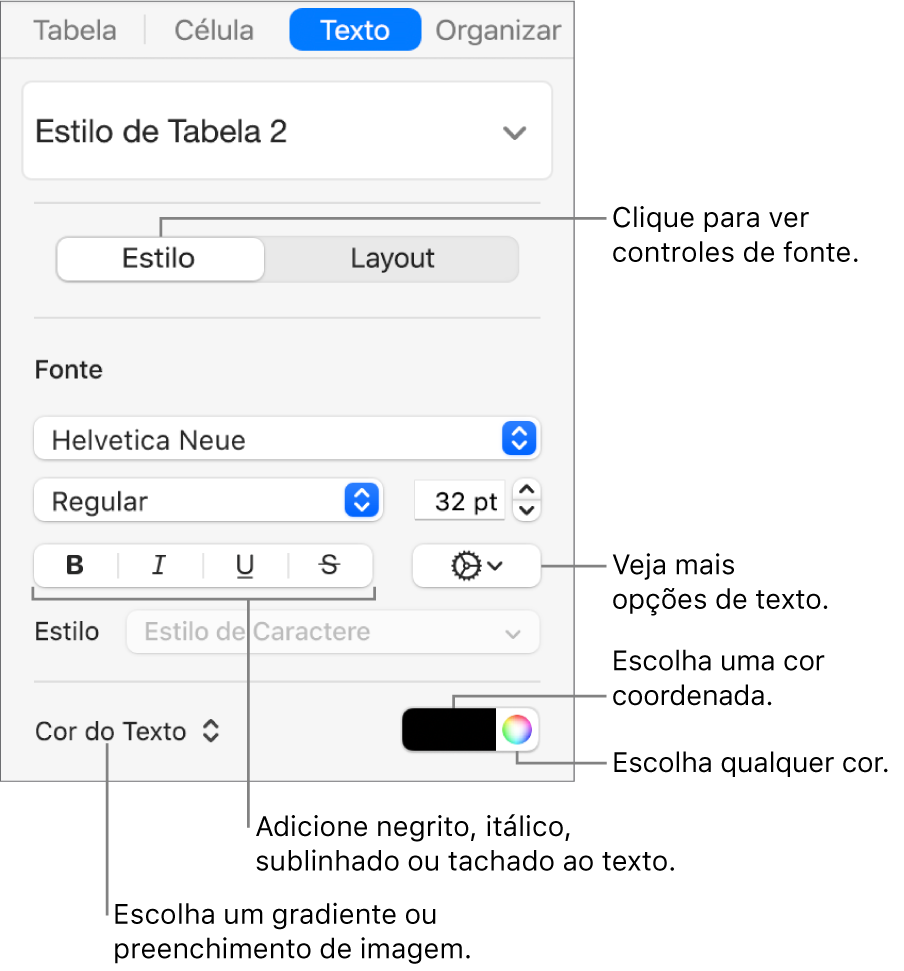
Nota: para aplicar um estilo de caractere do menu local “Estilo do Caractere”, selecione apenas o texto que deseja alterar. Não é possível escolher um estilo desse menu se uma célula, linha, coluna ou toda a tabela estiver selecionada.
Alterar o tamanho da fonte de todo o texto da tabela
Você pode aumentar ou diminuir o tamanho da fonte proporcionalmente para todo o texto na tabela.
Clique na tabela.
Na barra lateral Formatar
 , clique na aba Tabela e clique nos botões em “Tamanho da Fonte”.
, clique na aba Tabela e clique nos botões em “Tamanho da Fonte”.